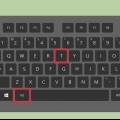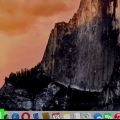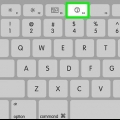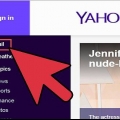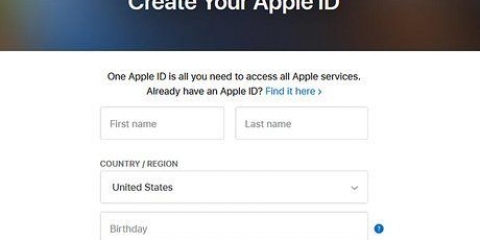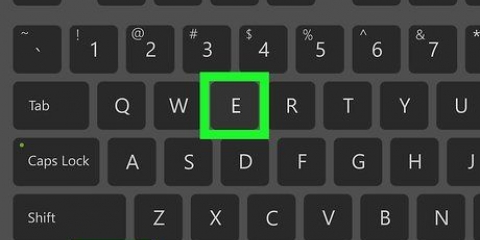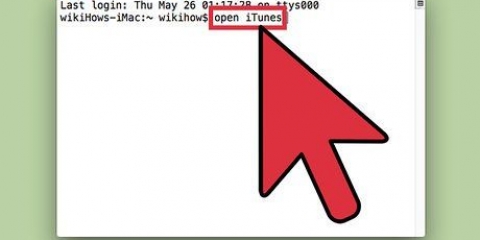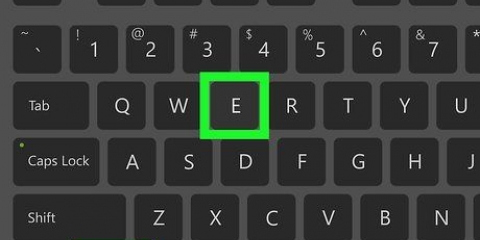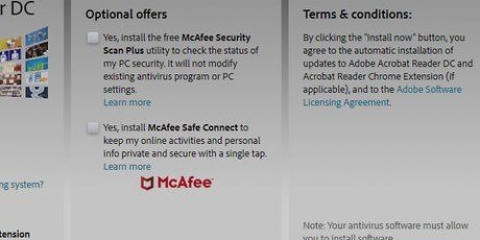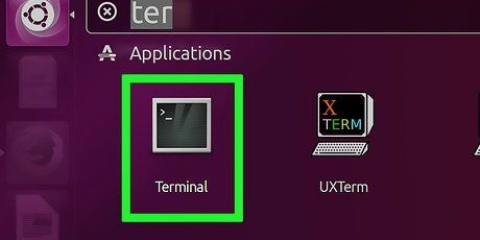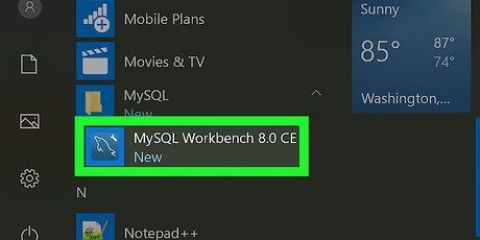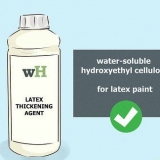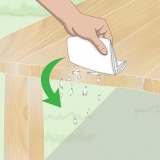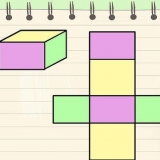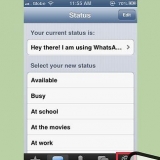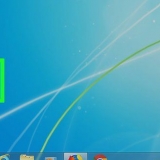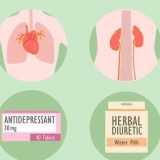Para sair do Terminal, pressione ⌘ Comando+Q. Para alterar o esquema de cores da janela do Terminal, clique em terminal na parte superior da tela e clique em Preferências. Escolha um dos temas do lado esquerdo da tela ou ajuste as cores ao seu gosto na janela principal.
Abra o terminal em um mac
Contente
Neste artigo, ensinaremos como abrir o Terminal (a interface de linha de comando) em um Mac, usando o Launchpad, o Spotlight ou o Finder. O Terminal dá acesso à parte Unix do sistema operacional do seu Mac, onde você pode usar comandos de texto para gerenciar arquivos, alterar configurações e executar scripts.
Degraus
Método 1 de 3: usando o Launchpad

1. Abra o Launchpad. O ícone do Launchpad pode ser encontrado no seu dock, é prateado e parece um foguete. O dock é uma barra de ícones, na maioria dos casos está na parte inferior da tela, mas pode ser movida para o lado esquerdo ou direito.
- Se estiver fazendo isso em um laptop, você também pode abrir o Launchpad apertando o trackpad com o polegar e três dedos.
- Você pode abrir o programa pressionando F4 no seu teclado.

2. Clique na pasta Outros. Esse é um ícone quadrado com vários ícones menores nele.

3. Clique no Terminal. O programa Terminal agora abre a interface de linha de comando.
Se você não encontrar o Terminal na pasta Outros, ele pode ter sido movido para um local diferente no Launchpad. Use outro método se você não conseguir encontrá-lo.
Método 2 de 3: usando o Spotlight

1. Clique no ícone Spotlight. Você verá que no canto superior direito da tela, parece uma lupa.
- Você também pode abrir o Spotlight pressionando ⌘ Comando+barra de espaço no seu teclado.

2. modelo terminal na caixa de pesquisa. “Terminal” aparece nos resultados da pesquisa.

3. Dê um duplo clique no Terminal. O programa Terminal agora abre a interface de linha de comando.
Método 3 de 3: usando o Finder

1. Abrir localizador. Abra o Finder clicando no ícone em seu dock que se parece com um rosto sorridente em dois tons de azul.

2. Clique em Programas. Isto pode ser encontrado na coluna esquerda do Finder.
Se vocês "Programas" se você não vê, clique em vai na parte superior da tela e selecione Programas.

3. Clique em Utilitários. Você pode ter que rolar para baixo para encontrá-lo.

4. Dê um duplo clique no Terminal. Talvez você devesse rolar para baixo novamente. O programa Terminal agora abre a interface de linha de comando.
Pontas
Artigos sobre o tópico "Abra o terminal em um mac"
Оцените, пожалуйста статью
Popular